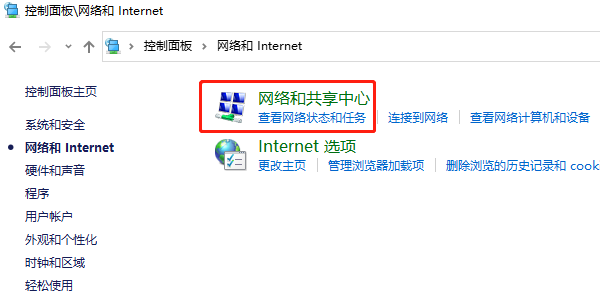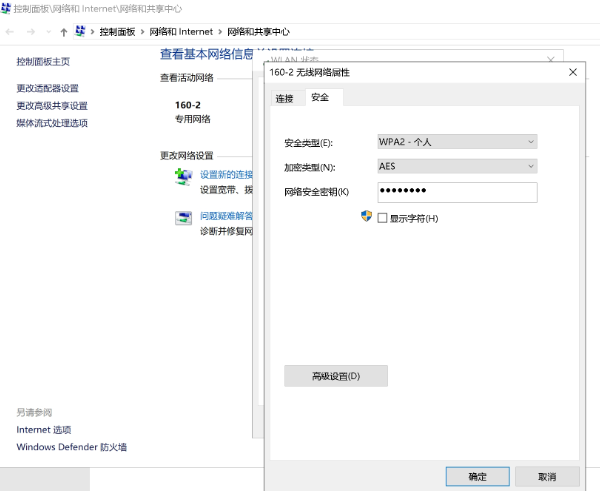电脑如何设置wifi密码
时间:2025-09-06 | 作者: | 阅读:0电脑如何设置wifi密码?相信许多的用户还不了解,下面让心愿游戏小编为您解答这个问题,跟小编一起来看看哦。
一、Wi-Fi密码的重要性
首先,了解设置Wi-Fi密码的重要性至关重要。一个强而有力的密码可以有效防止未经授权的访问,保护您的网络安全和个人隐私不被侵犯。此外,它还可以避免网络资源被滥用,从而保持稳定的上网速度和质量。
二、设置Wi-Fi密码前的准备
1、确认硬件支持:确保您的电脑内置或外接了无线网卡,并且该网卡与操作系统兼容。2、选择合适的加密方式:目前最常用的加密协议是WPA3(如果可用),其次是WPA2。请尽量避免使用过时的WEP加密,因为它安全性较差。
三、在Windows系统中设置Wi-Fi密码
1、打开控制面板在开始菜单中搜索“控制面板”,并点击进入。2、进入网络和共享中心在控制面板中找到“网络和Internet”下的“网络和共享中心”。
3、管理无线网络在网络和共享中心左侧的菜单中,选择“管理无线网络”。4、新建无线网络①、点击右下角的“添加”按钮来创建一个新的无线网络配置文件。②、输入网络名称(SSID),选择安全类型(如WPA2个人版),并输入您想要设置的密码。③、勾选“保存此网络”和“自动启动时连接到此网络”。
5、保存设置确认所有信息无误后,点击“下一步”完成设置。
四、测试网络连接
设置完成后,您可以尝试连接新创建的Wi-Fi网络,验证密码是否正确以及网络连接是否稳定。如果电脑无法连接Wi-Fi网络,在确定网卡没有问题的情况下,可以通过“驱动人生”软件及时检测更新一下网卡驱动,修复相关故障问题。
①、安装并打开“驱动人生”软件,切换到“驱动管理”界面然后点击立即扫描;
②、根据软件扫描结果找到网卡驱动进行安装更新便可以。
上面就是心愿游戏小编为您收集的电脑如何设置wifi密码?电脑wifi设置方法介绍,希望能帮助到小伙伴们,更多相关的文章请收藏本站。
来源:https://www.160.com/article/6577.html
免责声明:文中图文均来自网络,如有侵权请联系删除,心愿游戏发布此文仅为传递信息,不代表心愿游戏认同其观点或证实其描述。
相关文章
更多-

- 电脑提示损坏的映像怎么解决
- 时间:2025-12-26
-

- Win10怎么分区
- 时间:2025-12-25
-

- 电脑c盘满了怎么清理
- 时间:2025-12-25
-

- 电脑提示0xc0000719设备未迁移如何解决
- 时间:2025-12-25
-

- 蓝屏代码0x000000f4怎么修复
- 时间:2025-12-24
-

- 该设备已被禁用(代码22)怎么解决
- 时间:2025-12-24
-

- 0x40000015是什么错误
- 时间:2025-12-23
-

- HID
- 时间:2025-12-23
精选合集
更多大家都在玩
大家都在看
更多-

- 乖乖风格男生网名大全两个字(精选100个)
- 时间:2025-12-26
-
- 浙江绍兴轨道交通2号线列车撞击事故调查报告公布 致3死1重伤
- 时间:2025-12-26
-
- 觉醒第3集剧情介绍
- 时间:2025-12-26
-

- 【攻略分享】步兵营兵种完全解析
- 时间:2025-12-26
-

- 多种武器杀鬼子 国产抗日FPS《抵抗者》新实机预告
- 时间:2025-12-26
-

- 《掌握地下城3,玩转游戏的15个小技巧》 玩转地下城3
- 时间:2025-12-26
-
- 觉醒第2集剧情介绍
- 时间:2025-12-26
-

- 温柔惊艳的姓氏男生网名(精选100个)
- 时间:2025-12-26